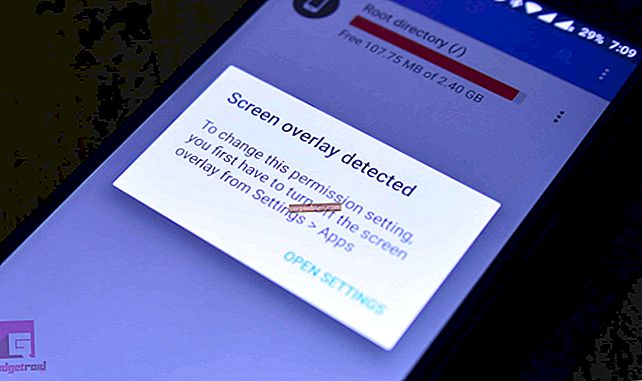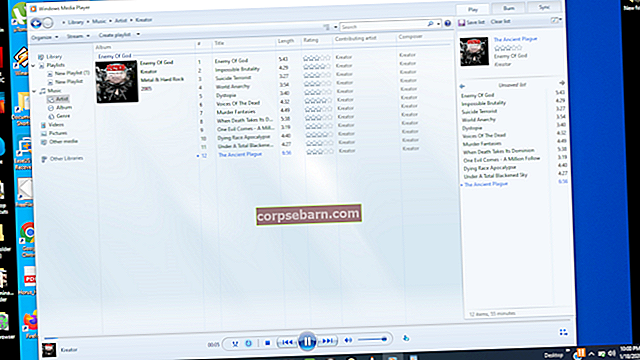Hiện tại, Android là hệ điều hành được sử dụng nhiều nhất trên toàn thế giới. Hầu hết các điện thoại thông minh đang chạy trên nền tảng Android. Android có những tính năng tuyệt vời khiến nó trở nên khác biệt so với các hệ điều hành khác. Người dùng có thể có quyền truy cập vào các ứng dụng miễn phí khác nhau từ thị trường Android. Nó có thể hỗ trợ nhiều bàn phím khác nhau như bàn phím Google, bàn phím Swift, bàn phím Samsung, v.v. Nếu bạn đang cầm một chiếc điện thoại thông minh Android có Bàn phím Samsung, thì bạn có thể gặp phải những vấn đề thường gặp liên quan đến Văn bản dự đoán của Android và Bàn phím Samsung. Các vấn đề phổ biến là điện thoại của bạn không thể nhớ những từ không có trong từ điển mặc dù bạn sử dụng những từ đó một cách thường xuyên và vấn đề khác là thay đổi từ bạn đang gõ thành một số từ khác. Nhưng đừng lo lắng vì chúng tôi, những người Technobezz luôn ở đó để giúp bạn giải quyết mọi vấn đề.
Có hai phương pháp để sửa văn bản Dự đoán trên Android và Bàn phím Samsung. Chúng được thảo luận dưới đây.
Xem thêm: Cách khắc phục lỗi tự động khởi động lại trên Galaxy S5

Văn bản tiên đoán trên Android và Bàn phím Samsung
Quá trình sửa chữa văn bản tiên đoán trên Android và bàn phím Samsung
Phương pháp 1
Phương pháp đầu tiên yêu cầu bạn xóa dữ liệu khỏi Bàn phím Samsung, sau đó lưu lại tất cả dữ liệu và cài đặt.
> Đầu tiên hãy vào cài đặt
> Đi tới Trình quản lý ứng dụng
> Chọn 'Tất cả' rồi chọn Bàn phím Samsung
> Nhấn vào Xóa dữ liệu và Khởi động lại điện thoại của bạn. Nhớ tắt máy và tháo pin. Chờ trong vài giây và đặt pin lại, mở máy.
Bây giờ bạn cần lưu lại dữ liệu và cài đặt một lần nữa bằng quy trình sau:
> Đi tới Cài đặt và nhấn vào 'Thêm'.
> Chọn ngôn ngữ & Phương thức nhập và đi tới Bàn phím Samsung.
> Bây giờ, hãy đặt ngôn ngữ là- Tiếng Anh Mỹ, Văn bản tiên đoán> BẬT, Tự động thay thế> tắt, Tự động viết hoa> Bật, Giãn cách tự động> Bật và Tự động chấm câu> Bật.
> Đồng thời bật âm thanh> tắt, Rung> tắt và bật xem trước ký tự.
Bây giờ bàn phím Samsung của bạn sẽ bắt đầu hoạt động như trước.
Phương pháp 2
Phương pháp khác để sửa lỗi Văn bản tiên đoán trên Android và Bàn phím Samsung khá đơn giản và bạn cần làm theo các bước dưới đây để khắc phục sự cố.
> Đầu tiên, hãy chuyển đến cài đặt
> Tab Thiết bị của tôi và đi đến Ngôn ngữ & Phương thức nhập
> Chọn Bàn phím Samsung (cài đặt)
> Tắt văn bản tiên đoán và khởi động lại điện thoại của bạn.
> Bây giờ một lần nữa đi đến cài đặt bàn phím Samsung bằng cách làm theo cùng một đường dẫn.
> Bật Văn bản tiên đoán.
Vấn đề sẽ được giải quyết ngay bây giờ. Vì vậy, bạn có thể sử dụng bất kỳ phương pháp nào trong hai phương pháp này để khắc phục sự cố.